エクセル2000を最近まで使っていたんですが、現在2019を利用しています。
以前のファイル形式を利用するパソコンが身近になくなったので、互換モードを解除します。
エクセルの互換モードを解除する
Microsoft Excel 97-2003 ワークシート (.xls)で保存しているファイルを開きます。

互換モードでファイルが開くので左上の[ファイル]をクリック。

左側にメニューが表示されたら[情報]をクリック。
右カラムに情報メニューが表示されるので、互換モードの[変換]ボタンをクリック。

ブックの変換を確認するメッセージが表示されたら[OK]をクリック。

この処理では、ブックが最新のファイル形式に変換されます。変換されると、Excelのすべての新機能を使用できるようになり、ファイルサイズか小さくなります。変換後は、元のブックは削除され、復元することはできません。
以前のバージョンの Excel で Excel を使用する - Microsoft サポート
Excel の新バージョンをインストールした後で、以前のバージョンの Excel で作成したブックの作業を引き続き行う方法、現在のバージョンの Excel をインストールしていないユーザーがこれらのブックに引き続きアクセスできるようにする方...
ブックが正常に現在のファイル形式に変換されました。現在のファイル形式の新しい機能と拡張された機能を使用するには、ブックを閉じて再度開く必要かあります。今すぐブックを閉じて再度開きますか?
と注意喚起画面が表示された場合は[はい]をクリック。
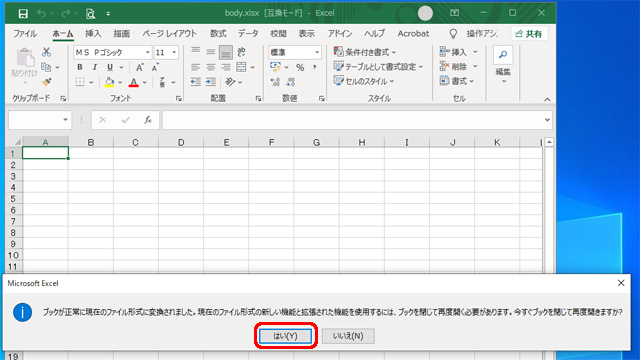
拡張子が(.xlsx)になり、ファイル形式の変換が完了しました。

互換モードにする方法
エクセル2000など以前のファイル形式(.xls)で利用するために解除した互換モードを再び互換モードにする方法です。
左上の[ファイル]をクリック。
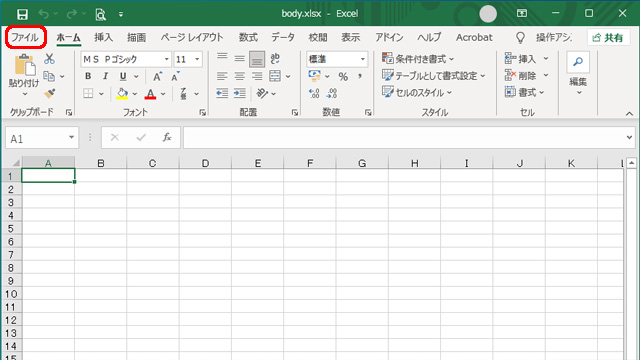
左側にメニューが表示されたら[名前を付けて保存]をクリック。
右カラムに情報メニューが表示されるのでファイルを保存する場所を選択。
名前を付けて保存ウインドウが開くのでファイルの種類から[Excel97-2003ブック(*.xls)]を選択して[保存]をクリック。
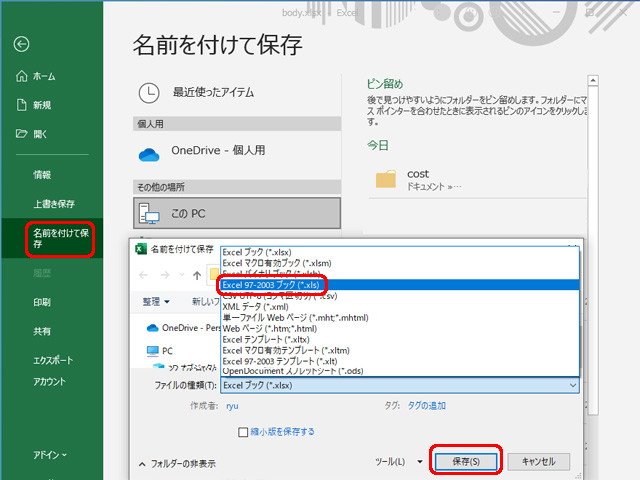
互換性チェック画面が表示されたら[続行]をクリック。

以前のファイル形式(.xls)での保存が完了しました。
まとめ
互換モードの変換でエクセルの互換モードが解除できない場合は、名前を付けて保存のファイルの種類を[Excelブック(*.xlsx)]を選択して保存しても変換できます。
この場合は以前のファイル形式(.xls)ファイルが残っているので、変換した[Excelブック(*.xlsx)]ファイルに問題が無ければ、(.xls)ファイルは削除してください。
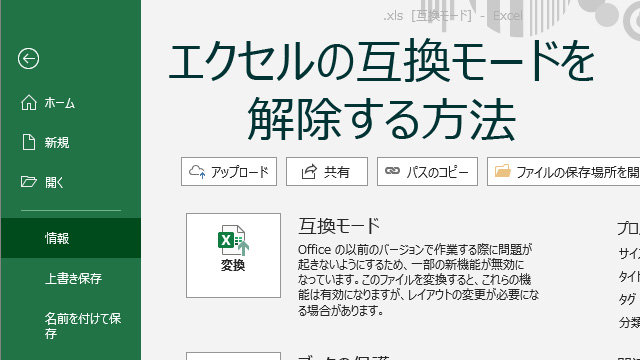
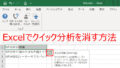

コメント